「エクセルを開いたらグレーの画面が表示されていつもの画面が表示されない。」
という質問が何度かありましたので解決方法を解説します。
エクセルファイルをダブルクリックで開いたらこのような画面が表示された場合です。
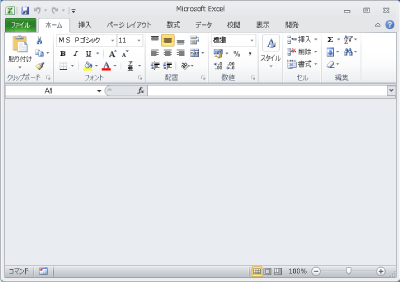

データそのものがなくなった訳ではないので安心してください。
他の人とファイルを共有している場合に起こりやすく、ちょっとしたことですぐに解決することができます。
この記事の内容
解決方法
「表示」タブの「整列」を選択し、「ウィンドウの整列」フォームが表示されたら規定値のまま「OK」を選択してください。
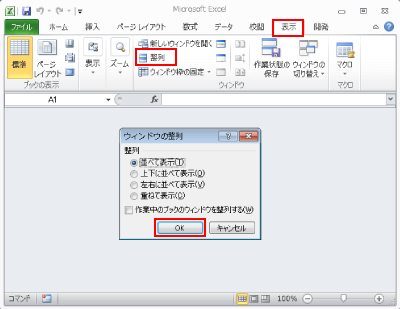
すると、隠れていたシートが表示されます。
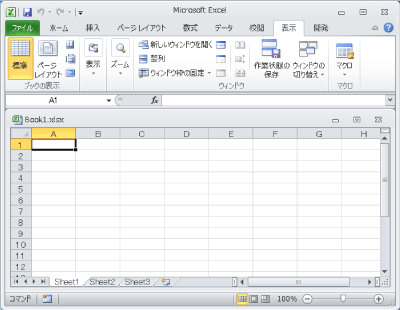
たったこれだけで解決することができました。
上記の方法が使えない
上記の説明の通り「整列」のボタンを押しているのに何も表示されなくて解決できないという人は、
エクセルウィンドウの最下部にシートのタブが表示されていないでしょうか。(シートが最小化されている状態)
この場合は、「最大化」ボタンを押すとシートが元に戻ります。
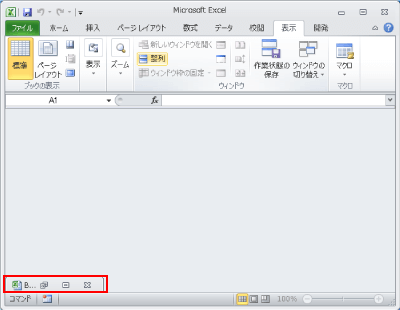
原因について
この状態が起こる原因は、シートをブックの表示外まで移動させてしまっていることが原因です。
例えば、パソコンを2画面で操作している人が、シートを並べて表示させた状態でエクセルを保存すると、シートの場所がそのまま保存され、1画面で操作する人の画面では幅が足りず表示されない場合などに起こります。
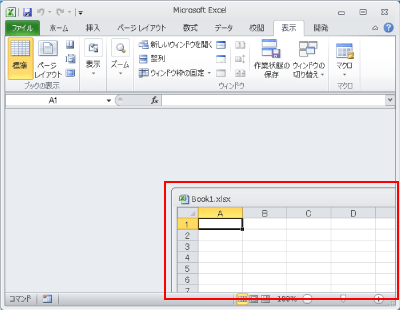
※ Excel 2010以降はシートのみ移動はできず、ブック自体の移動となるため、この状態は起こりません。
まとめ
エクセルの画面がグレーで何も表示されない場合の解決方法を解説しました。
シートが見える範囲より外に移動してしまっていることが原因なので、できればシートを最大化して保存するように気をつけましょう。
タネが分かれば簡単なことですね。

「あぁ~。そーいうこと。」といって納得してくれる人が多いです。

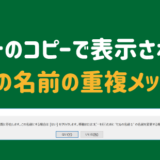

解決しました。
有難うございます。
解決できました。
ここが検索で一番上に出てきてくれれば、こんなに苦労しなかったのに。。。